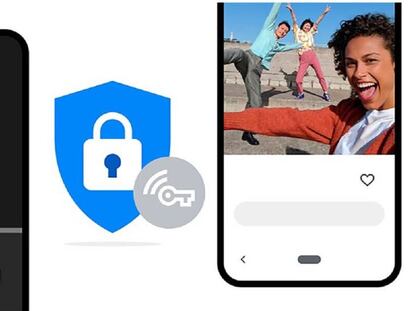Cómo activar la VPN que Google regala con tu suscripción de almacenamiento
Navega de forma anónima y segura.

Las VPN han evolucionado en los últimos años de un uso puramente enfocado al entretenimiento (para utilizar con plataformas de streaming presentes en otro países -cuando Netflix y otras no llegaban a España-, o acceder a servidores de videojuegos en EE.UU.) a otro más centrado en la seguridad y el anonimato en la red. Y no precisamente porque tengamos pensado cometer algún delito, sino para ser invisibles a ojos, precisamente, de los hackers.
Esa capa de seguridad suele tener un coste ya que los servicios de VPN corren a cargo de empresas que nos cobran por minutos de conexión o tarifas planas que cubren prácticamente cualquier eventualidad. Y Google, a través de su servicios de almacenamiento, ha añadido completamente gratis esta posibilidad de contar con una VPN permanente en nuestro smartphone con Android. ¿Sabes cómo activarla?
Accede a tu red virtual privada
Como os decimos, esa VPN es un servicio añadido por Google de forma gratuita para los usuarios que tienen planes de almacenamiento de 2TB o más, por lo que aquellos que cuenten con 100 ó 200GB tendrán que pasar por caja. En cualquiera de los casos, es una opción muy interesante si queréis blindar por completo vuestro dispositivo para evitar problemas de seguridad con todos los datos que lleváis almacenados en él.
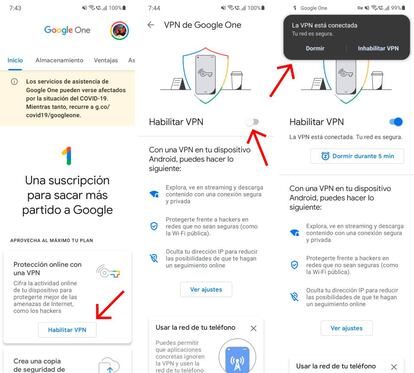
Para activar el servicio lo que tenéis que hacer es acceder a la aplicación de Google One. Si no la tenéis todavía descargada, podéis hacerlo desde aquí. Una vez dentro veréis en la parte superior el anuncio de que está disponible el servicio de VPN y justo debajo un botón que indica "Habilitar VPN". Eso nos llevará hasta otra pantalla donde ya sí, estarán los controles para activar el escudo.
Concretamente, tenéis un switch a la derecha de "Habilitar VPN", lo que al pulsarlo iniciará un proceso que concluirá con un mensaje emergente en la parte superior de la pantalla del móvil donde os avisa de que "La VPN está conectada. Tu red está segura". Justo debajo veréis dos opciones, "Dormir" e "Inhabilitar VPN", por si queremos cancelar lo que acabáis de hacer. Como no es el caso, dejamos que desaparezca para empezar a navegar con seguridad.
Decir, por cierto, que tenéis un botón de "Ajustes" donde es posible afinar la configuración. Por ejemplo para bloquear la conexión a internet si la VPN se desconecta, o permitir que las aplicaciones eludan la VPN para evitar algún tipo de corte en el servicio de algunas de ellas que podrían entrar en colisión con el escudo de los de Mountain View.